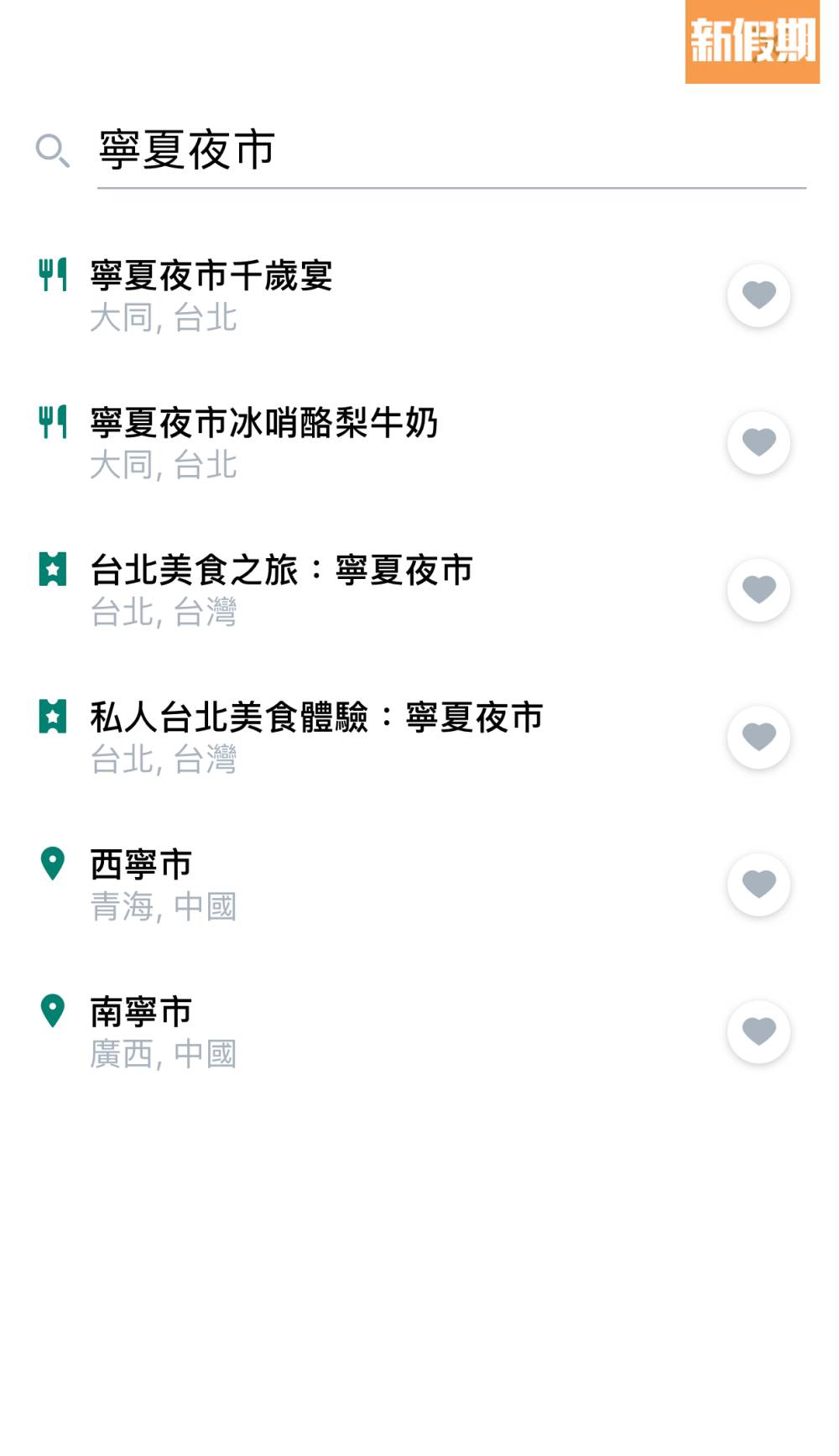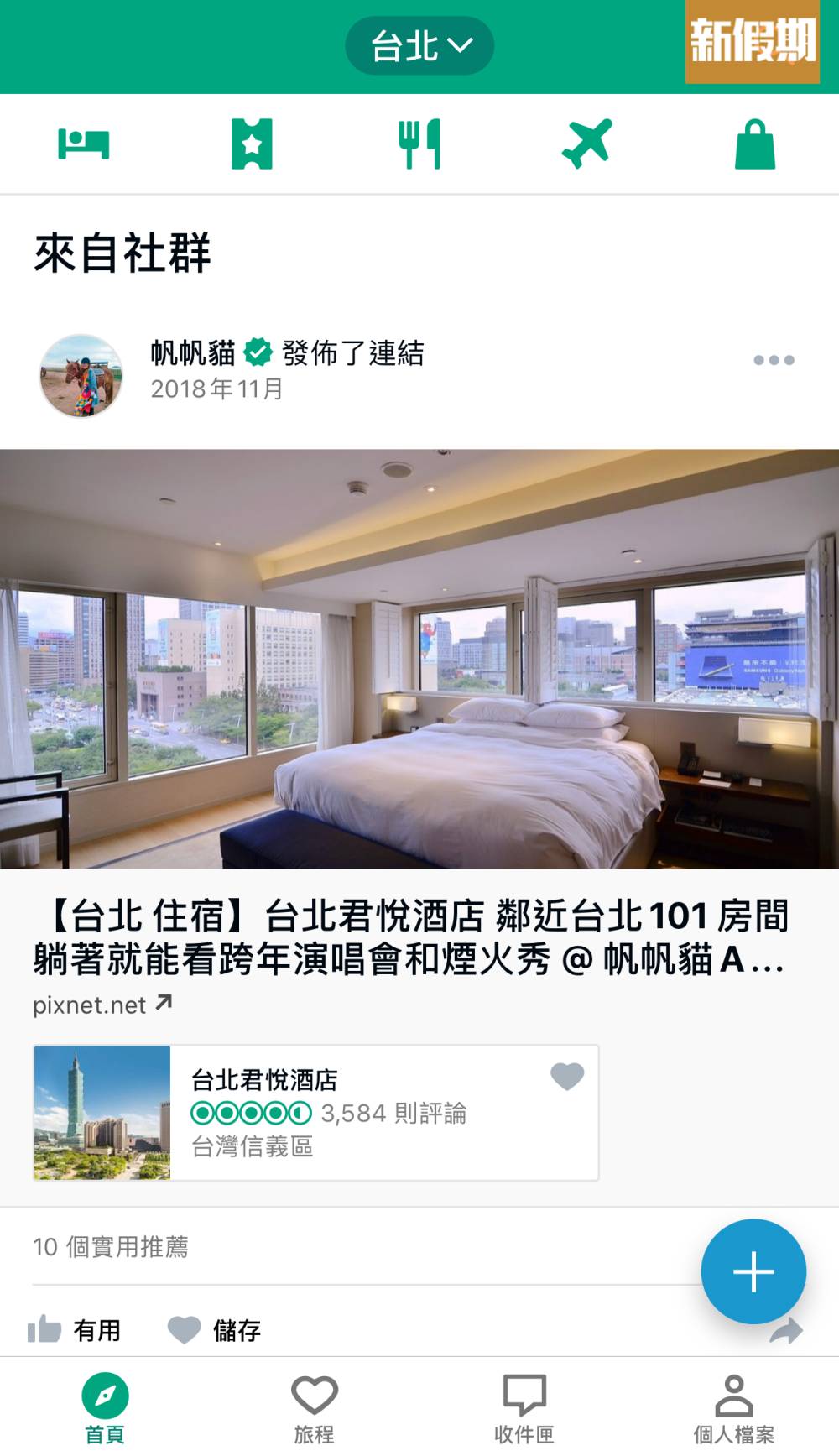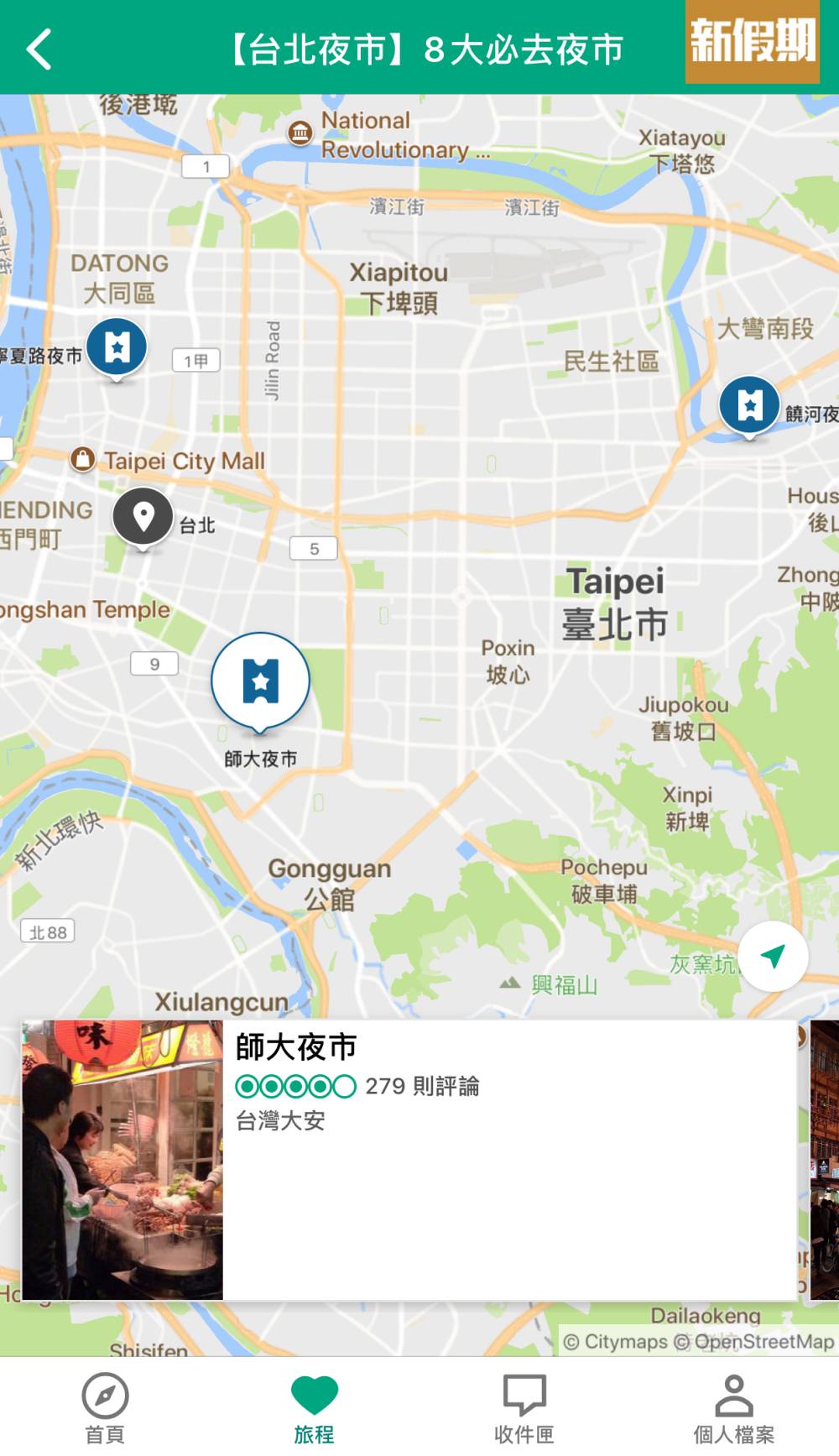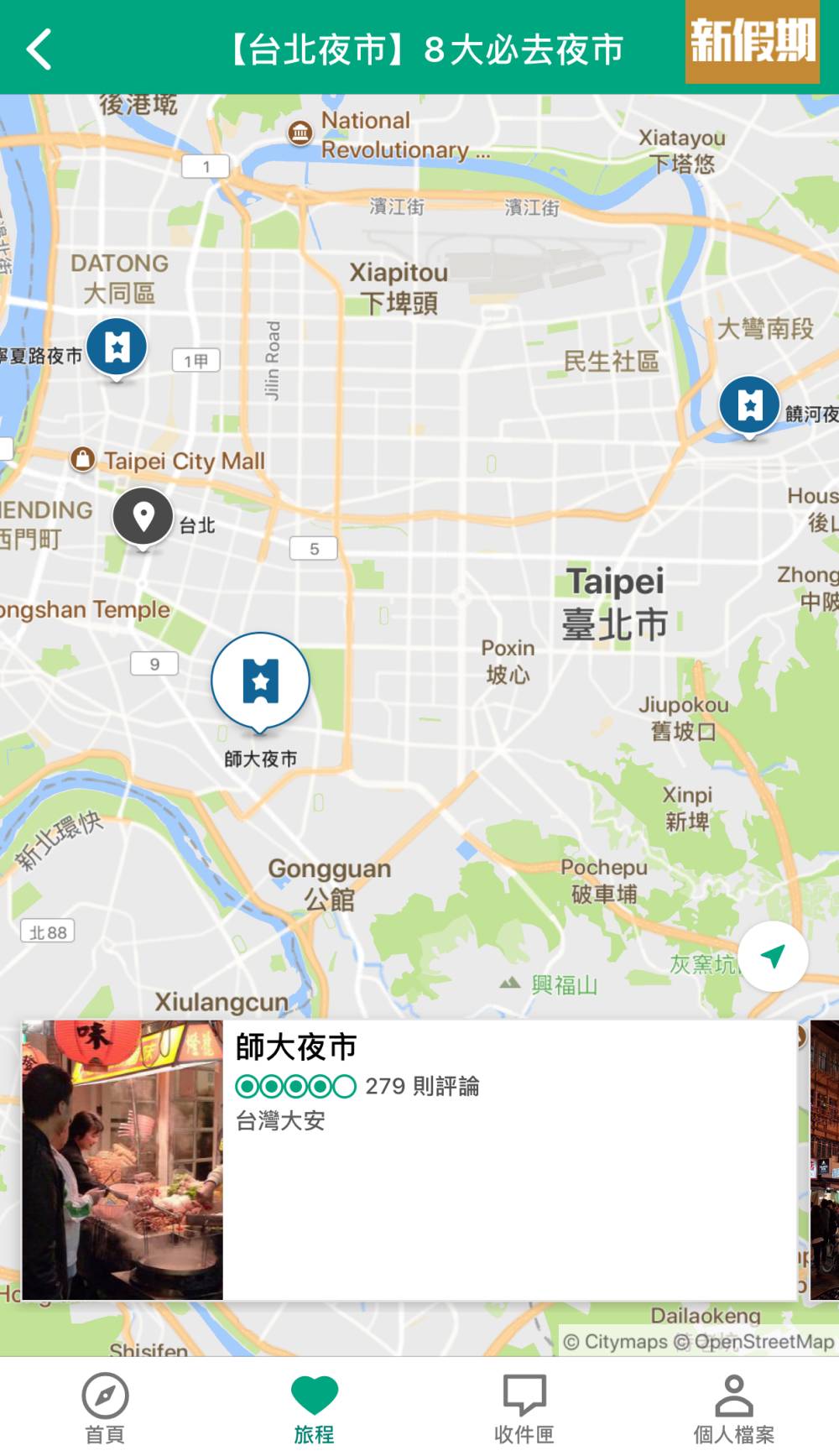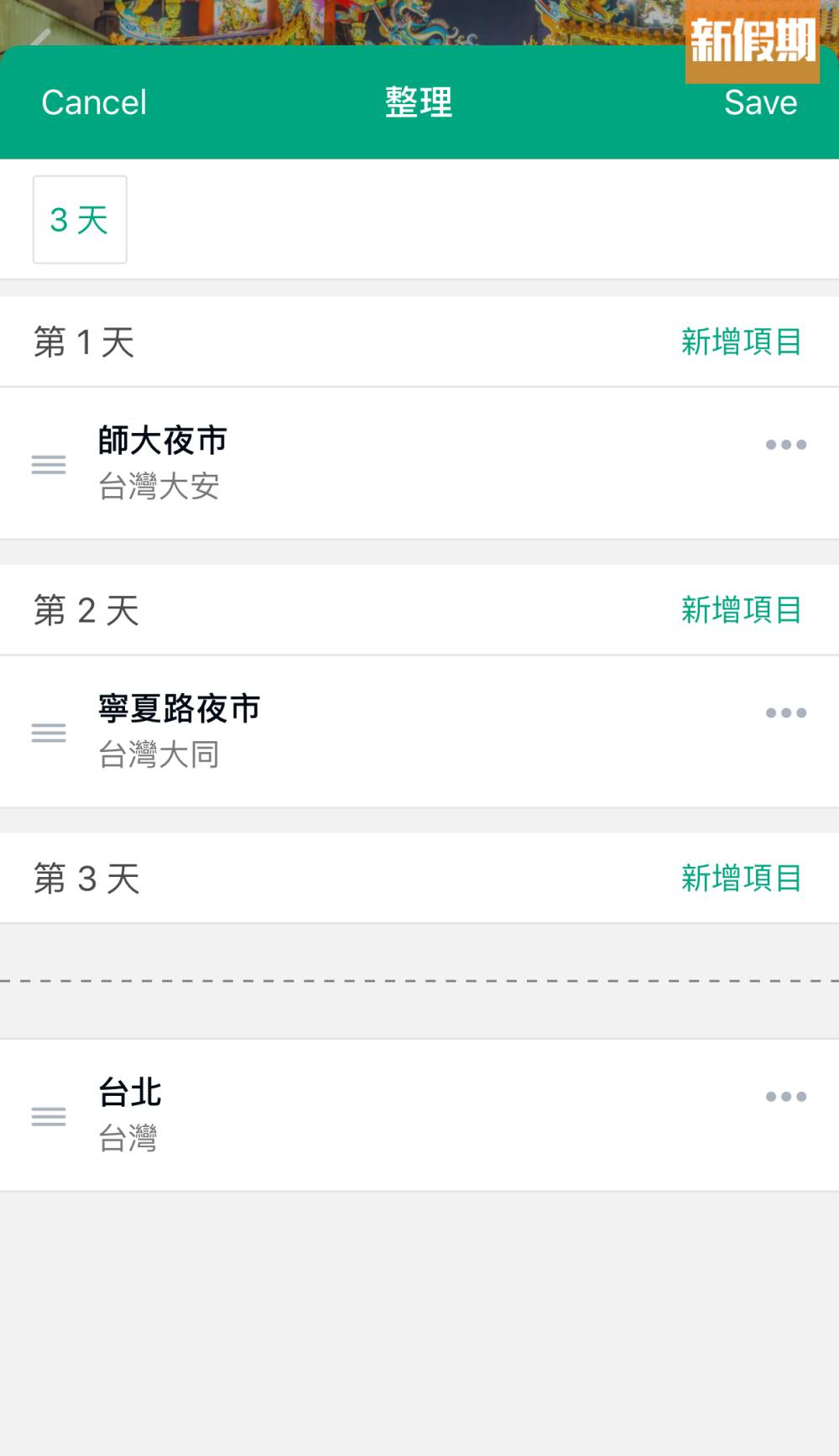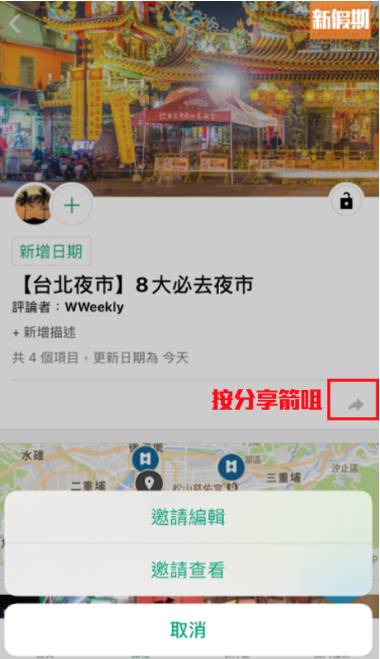編輯實試TripAdvisor「旅程」功能|輕鬆5步計劃旅程 令你完美避開同旅伴炒大鑊
廣告
同旅伴去旅行最大的觸礁位就是「旅程」,就算平時情同姊妹,但去了對方不滿意的景點,小則只有一些怨言,重則可以再見不是朋友 。所以想完美避開同旅伴炒大鑊,最好出發前計劃各方滿意的旅程。而現在設計旅程好方便,不需要再用 Google Word逐行字打,只要用TripAdvisor「旅程」功能,簡單5步就可以整理所有資料,希望大家用了「旅程」功能之後,旅行後亦是好朋友。
撰文:Kathy|圖片來源:GOTrip
輕鬆5個步驟設計旅程
小編今次同大家實試TripAdvisor「旅程」功能,總括而言,只需建立旅程、加入活動、檢查地圖、排日子及分享便輕鬆完成。
01|建立旅程
按下方心心圖案「旅程」,便能夠進入以下版面。
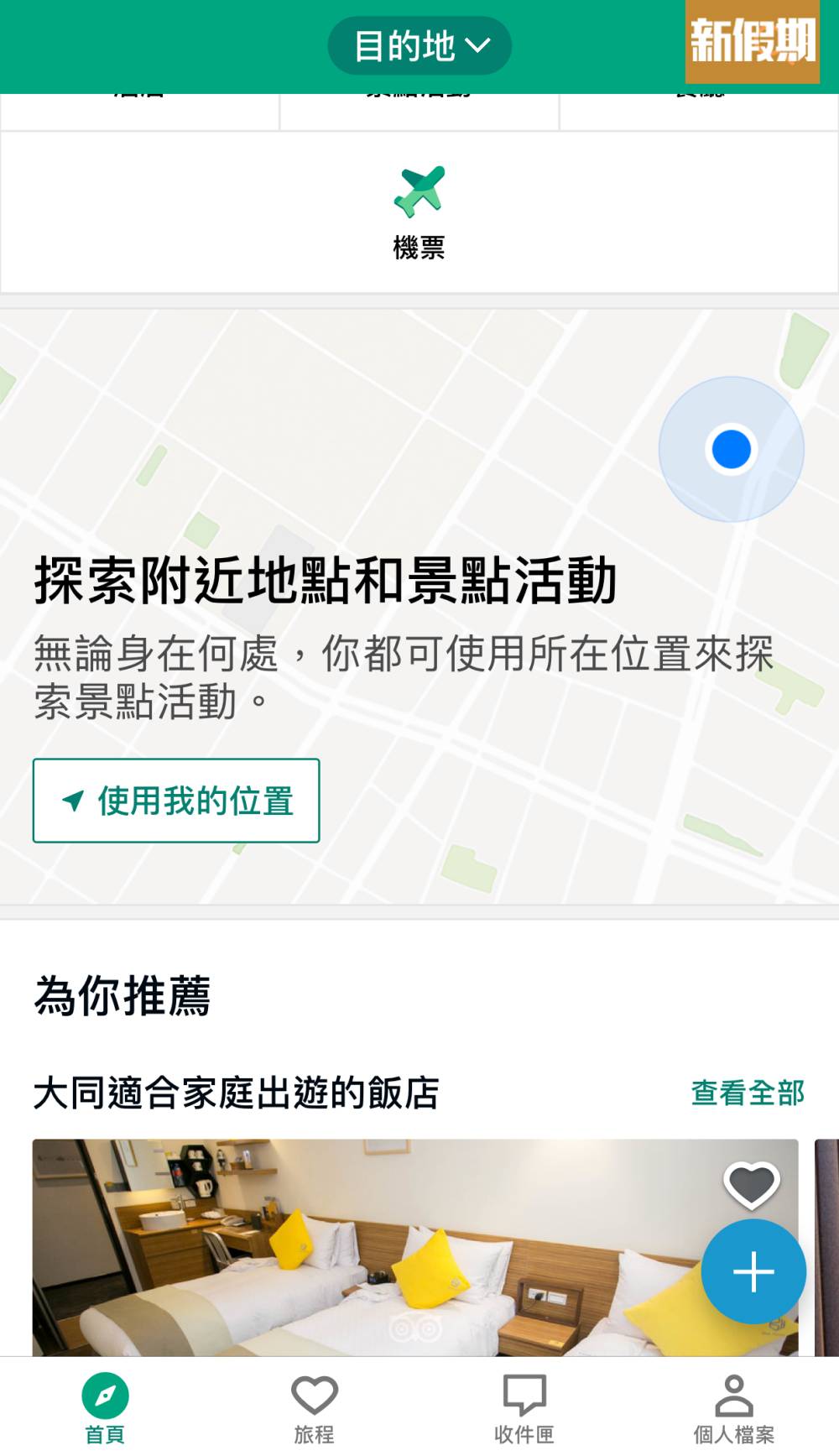
為旅程起名字之餘,同時可決定旅程是公開或非公開;私人只限於自己及你的分享對象,不過如果你喜歡與眾同樂,那選擇公開就所有TripAdvisor旅客都可以看見。
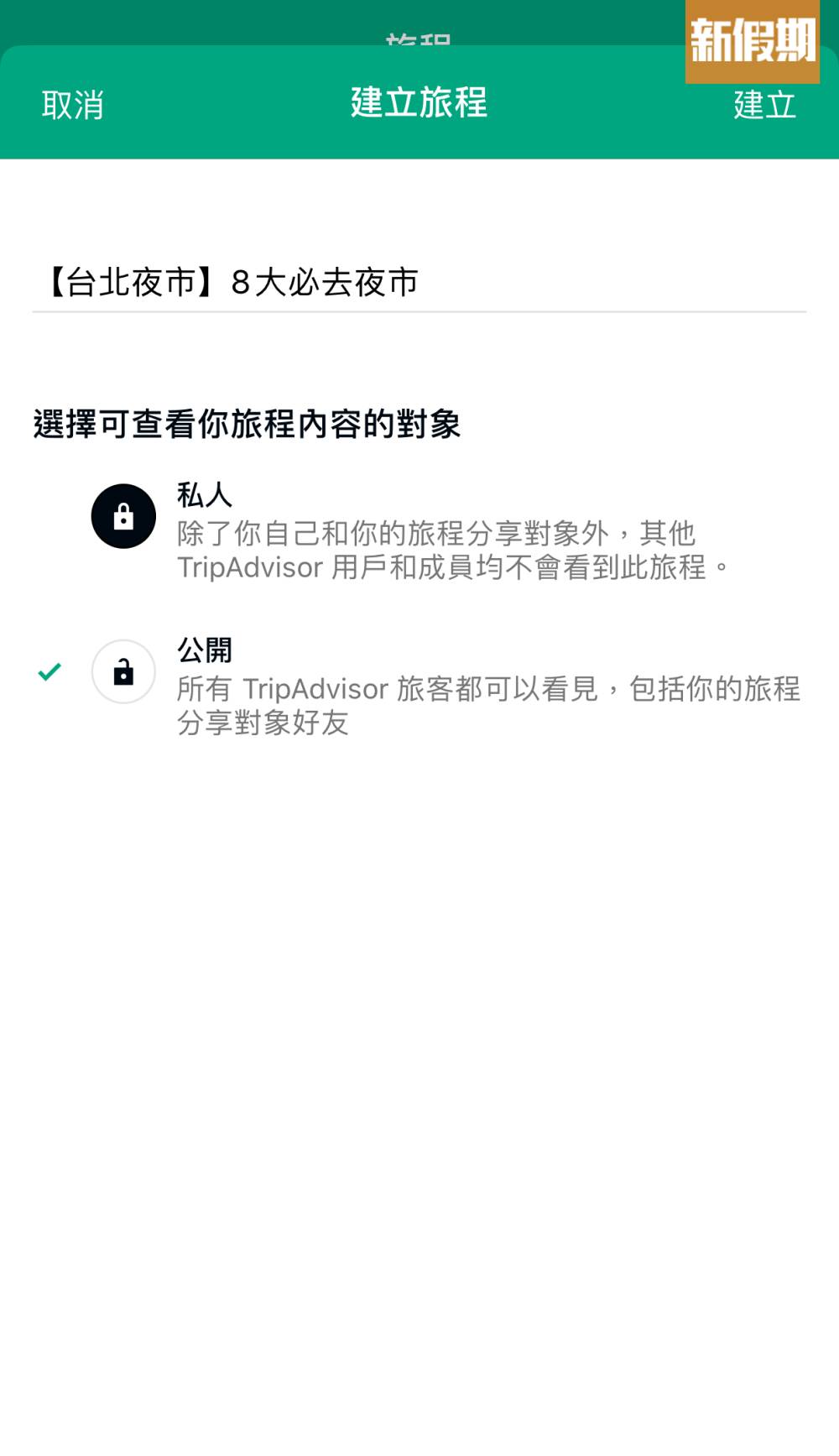
如果本來對旅程毫無頭緒,可以直接輸入地方名稱,便會找到城市的專屬版面,內裡有已分類的旅遊資訊,以及一些熱門景點推介,更加方便計劃旅程。
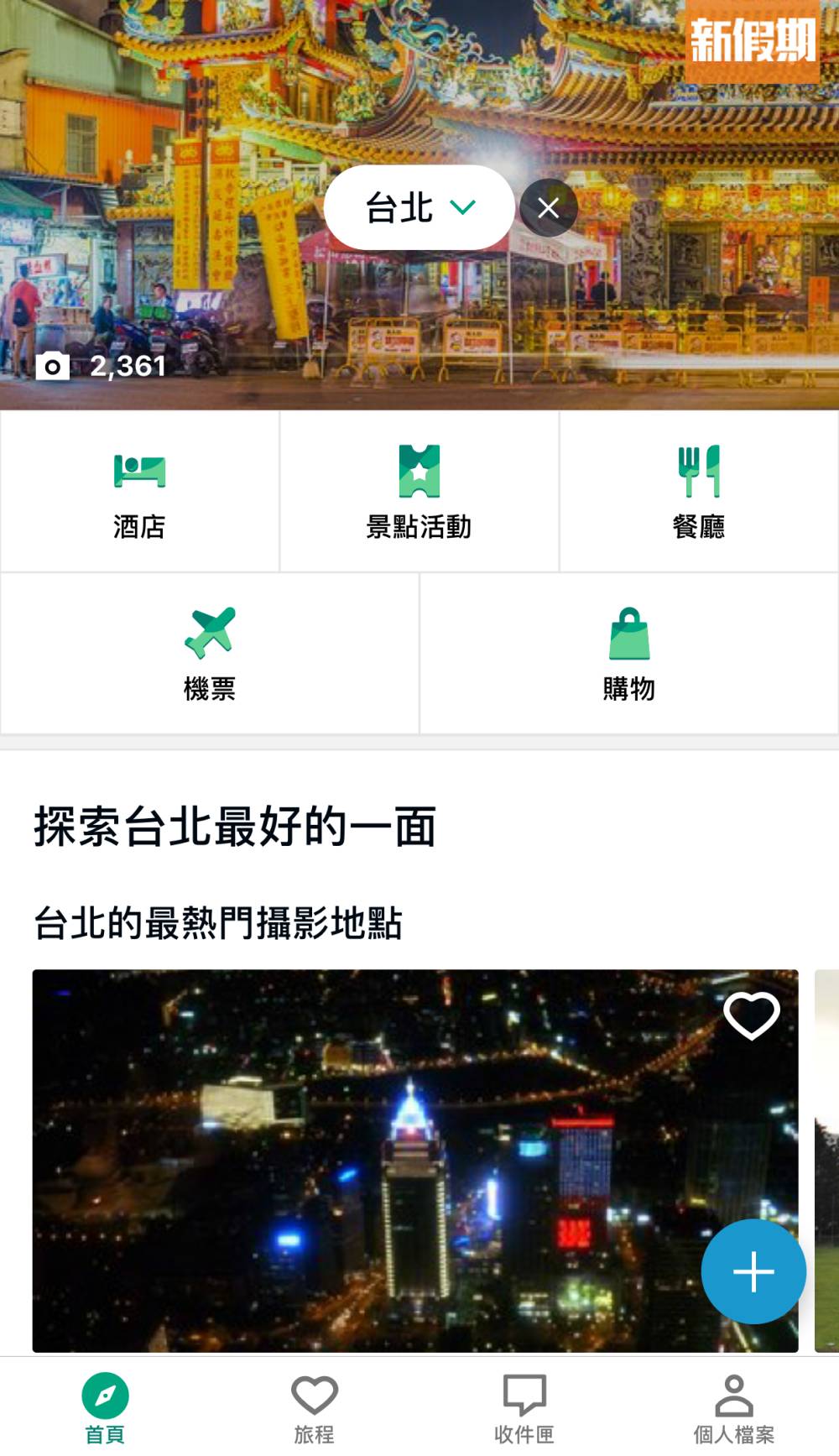
另外,亦有「一日團」推介及預訂功能,因為有時怕麻煩想但又想出郊區行下,參加本地大就會舒服一點。除了一日團外,TripAdvisor還有預訂門票、查詢機票及餐廳留座等功能。
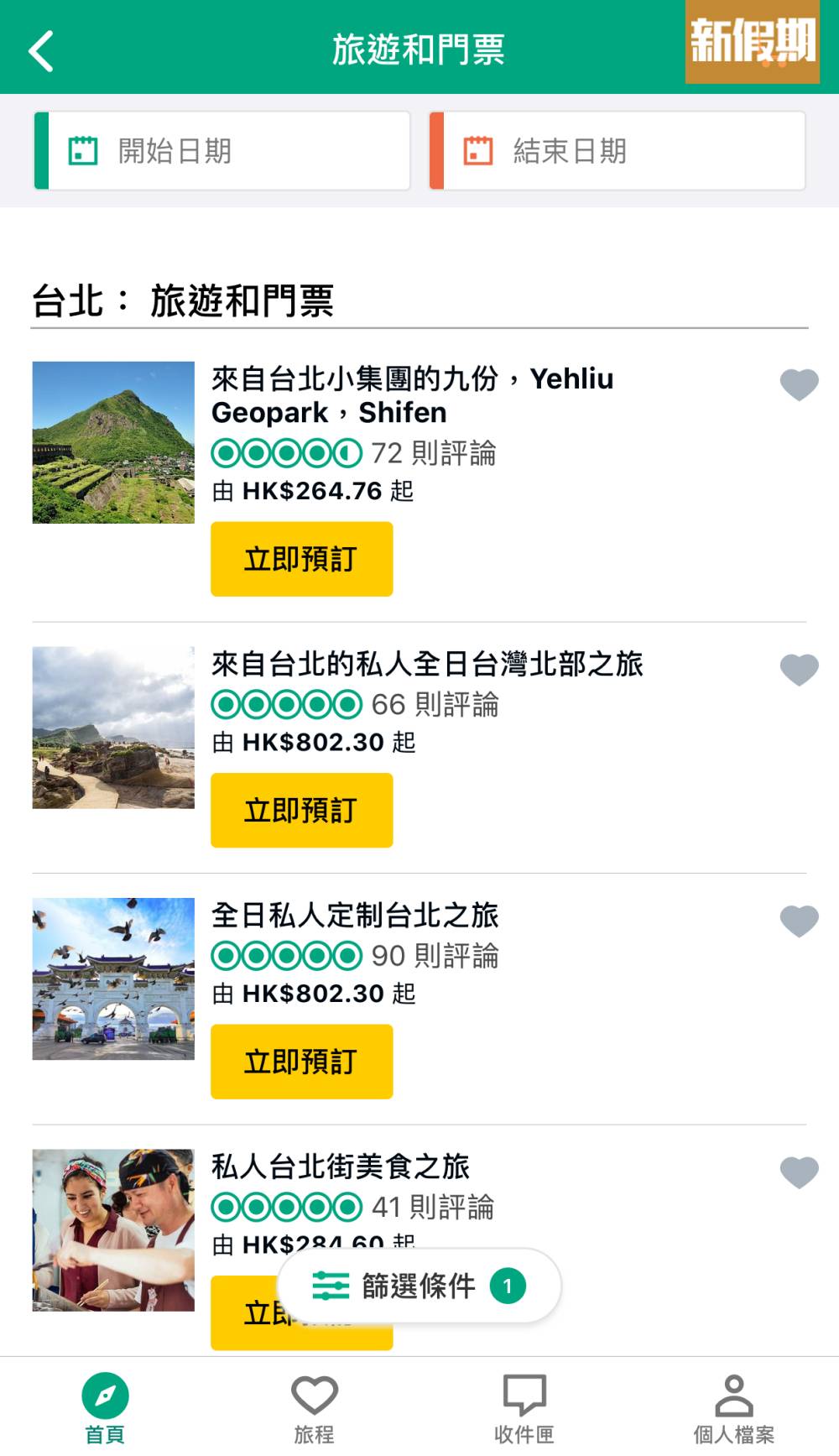
除此之外,無論用TripAdvisor的桌面版或App都可使用旅程功能,而外遊途中,只要開啟手機App都可以隨時隨地睇旅程,以後不用帶旅遊書或者印出來了。
記得留意新假期專頁
編輯們往後會於TripAdvisor專頁分享「 心水旅程」,大家記得輸入「新假期」,然後追蹤我們,詳情:http://p.nmg.com.hk/aorx45
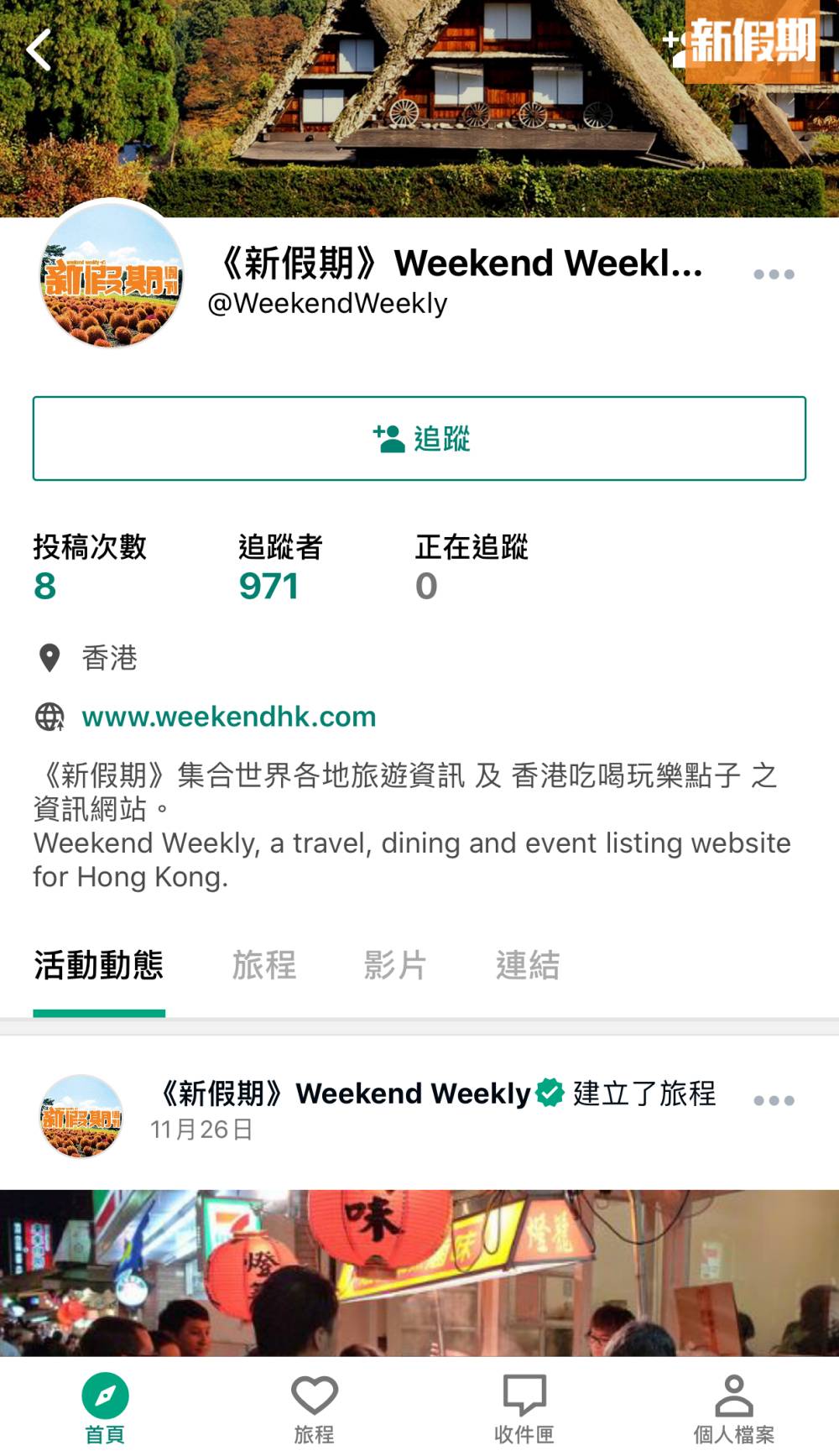
TripAdvisor網址:http://p.nmg.com.hk/akos01
TripAdvisor應用程式
iOS:下載地址http://p.nmg.com.hk/hvw248
Android:下載地址http://p.nmg.com.hk/eglwx4